КриптоПро
КриптоПро — разработанная одноимённой компанией линейка криптопровайдеров. Они используются в программах для генерации электронной подписи, работы с сертификатами, организации структуры PKI и т.д.
Установка КриптоПРО
- Загрузите архив ПО КриптоПро CSP 5.0 для Linux (x64, rpm) — ALT, РЕД ОС, ROSA с официального сайта
Внимание
Предварительно требуется регистрация на сайте
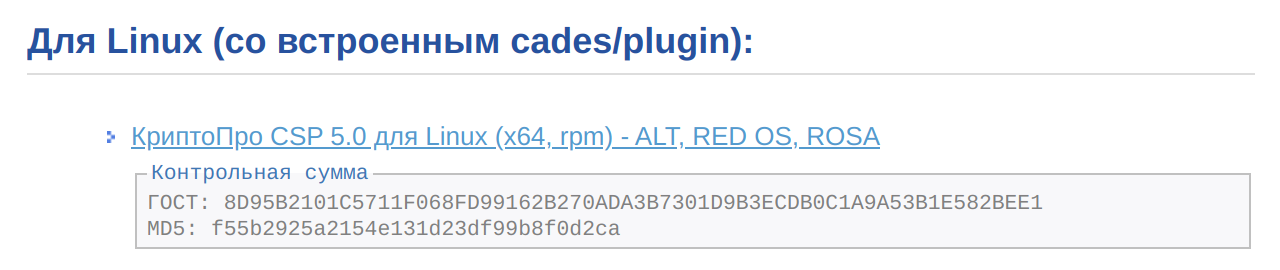
- Распакуйте архив (ПКМ ->
Извлечь) и откройте папкуlinux-amd64
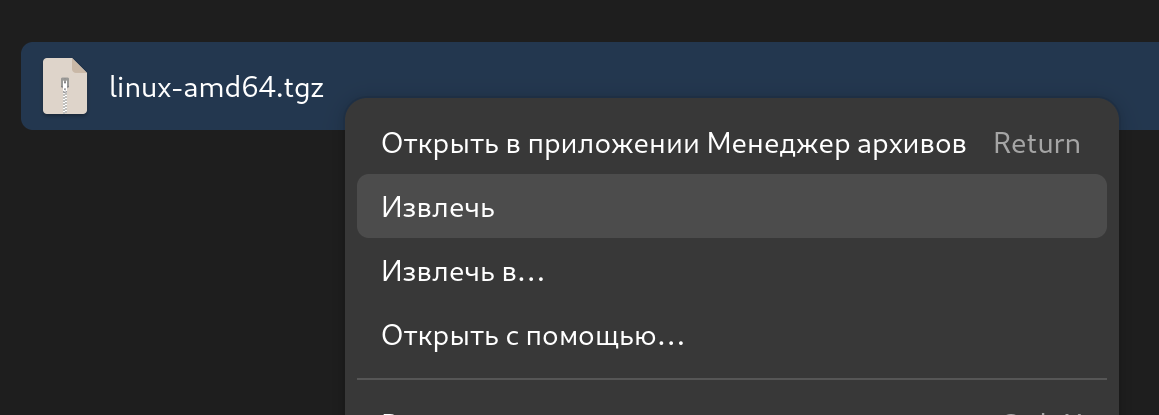
- Откройте эту папку в терминале: ПКМ ->
Открыть терминал
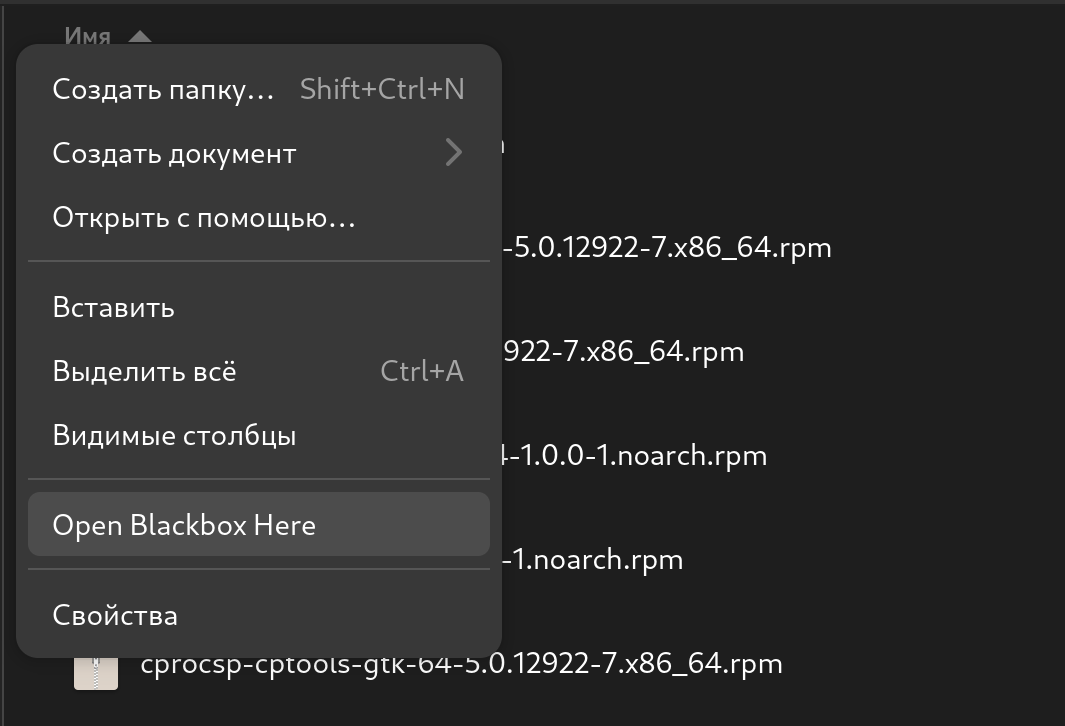
- Запустите установщик
sudo apt-get update
sudo ./install_gui.sh- Нажмите на кнопку
<Далее>. Перемещаться между блоками можно с помощью кнопки Tab, стрелочками внутри блоков на клавиатуре ←, →, ↑, ↓, для подтверждения используйте Space или Enter.
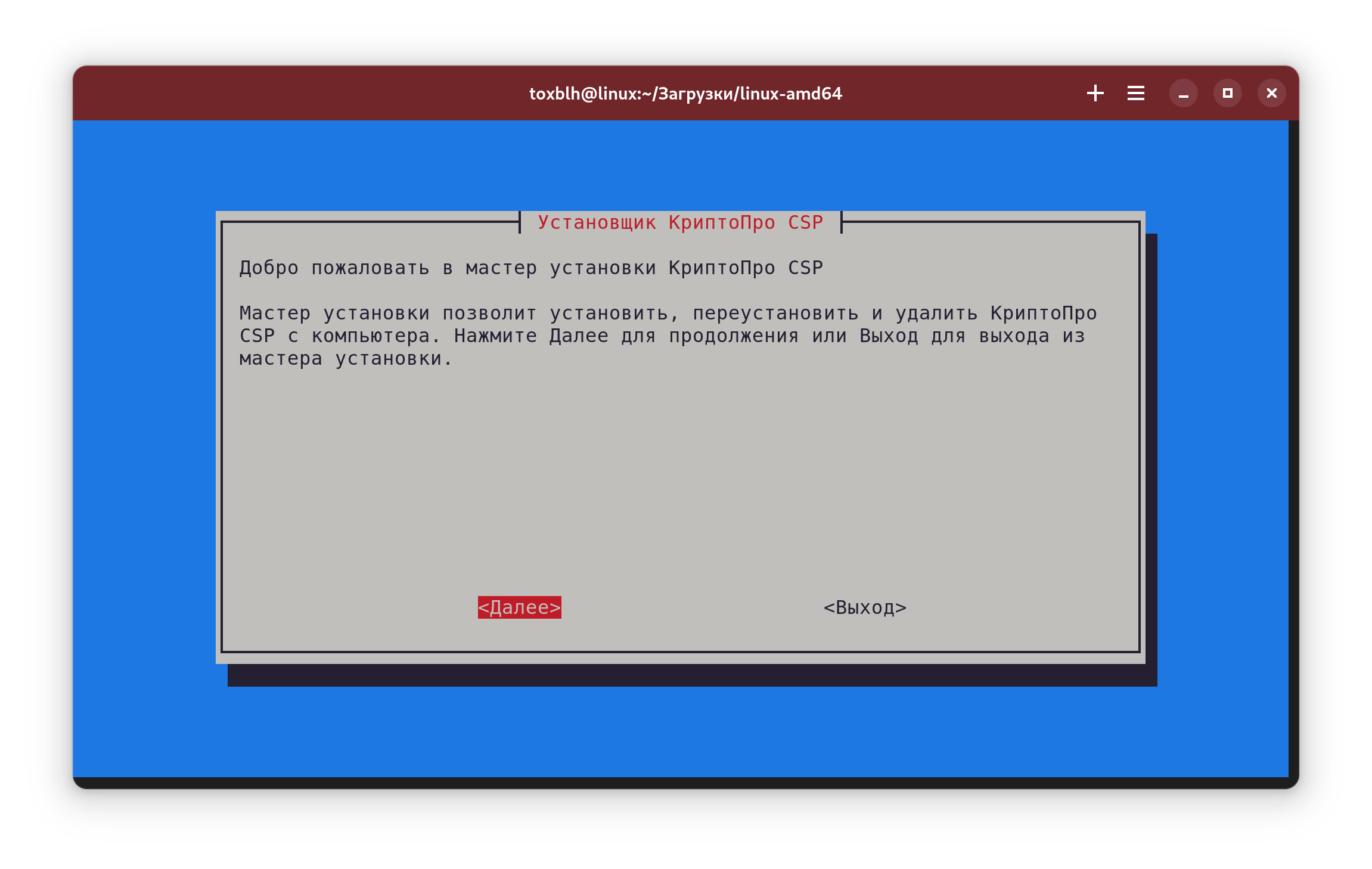
- Выберите все пакеты для установки, кроме Провайдер КС2. Для выбора используйте Space, для подтверждения Enter или
<Далее>
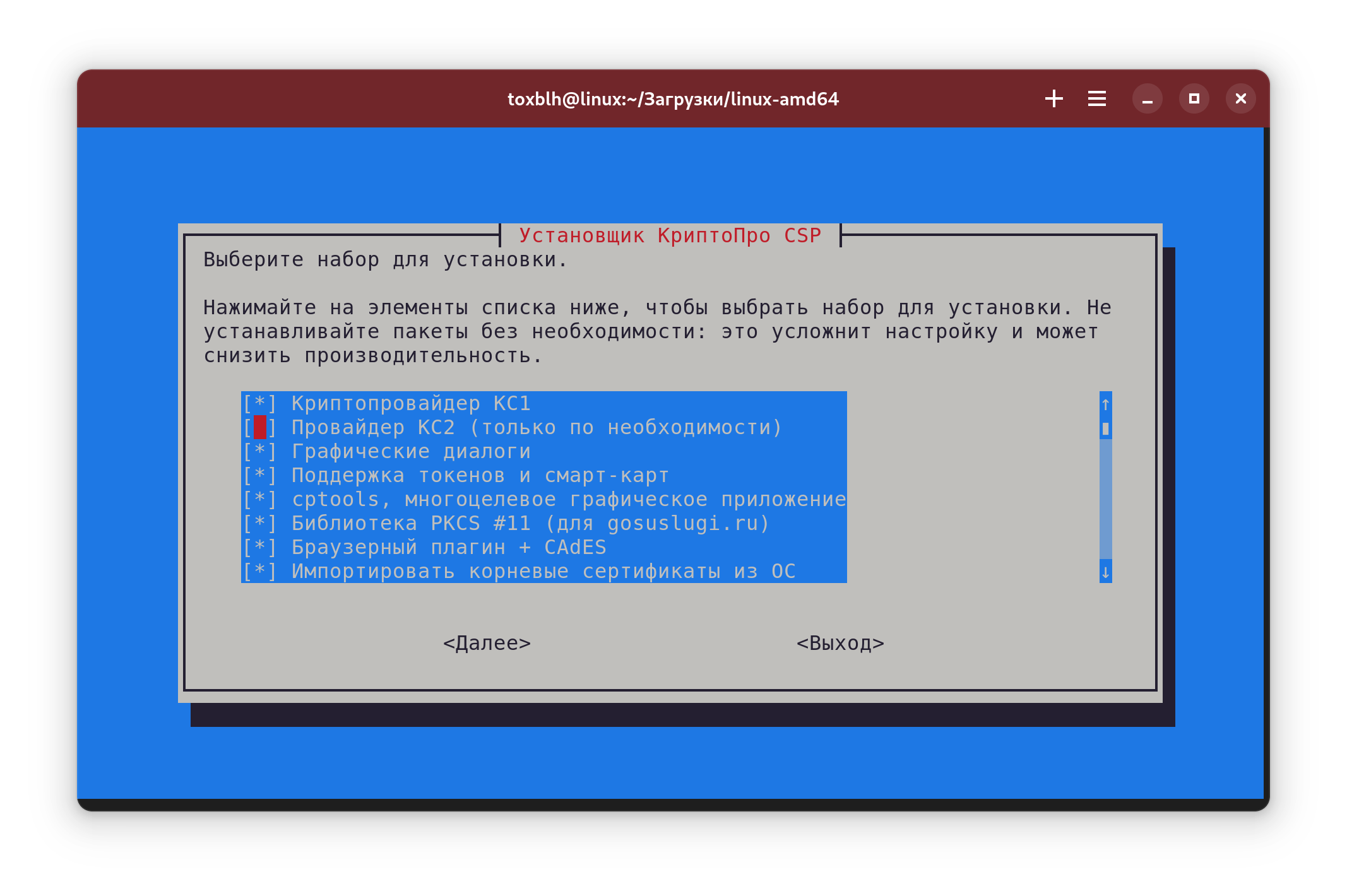
- Начните установку, выбрав
<Установить>
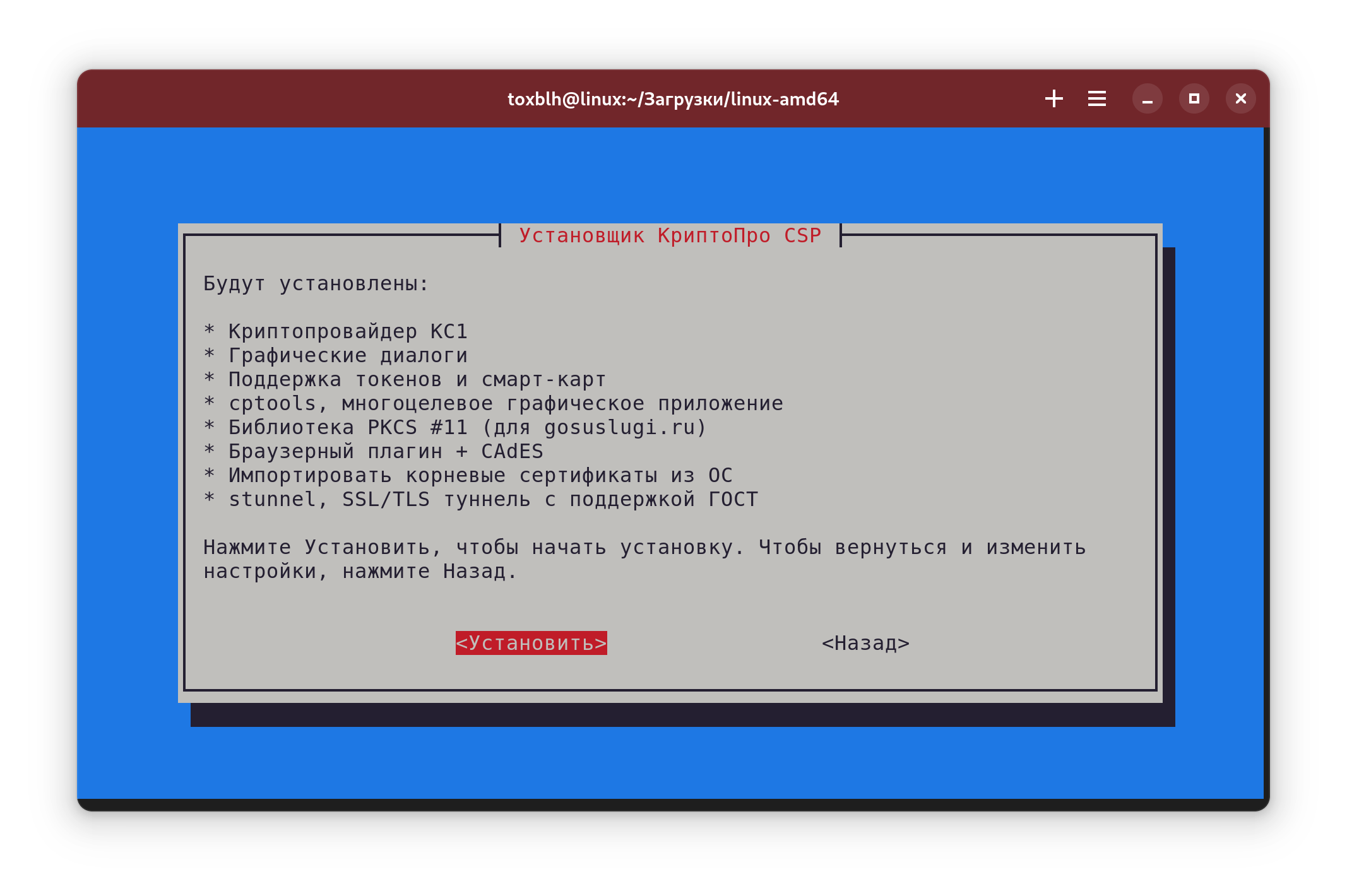
- Дождитесь окончания установки и нажмите
<Ok>
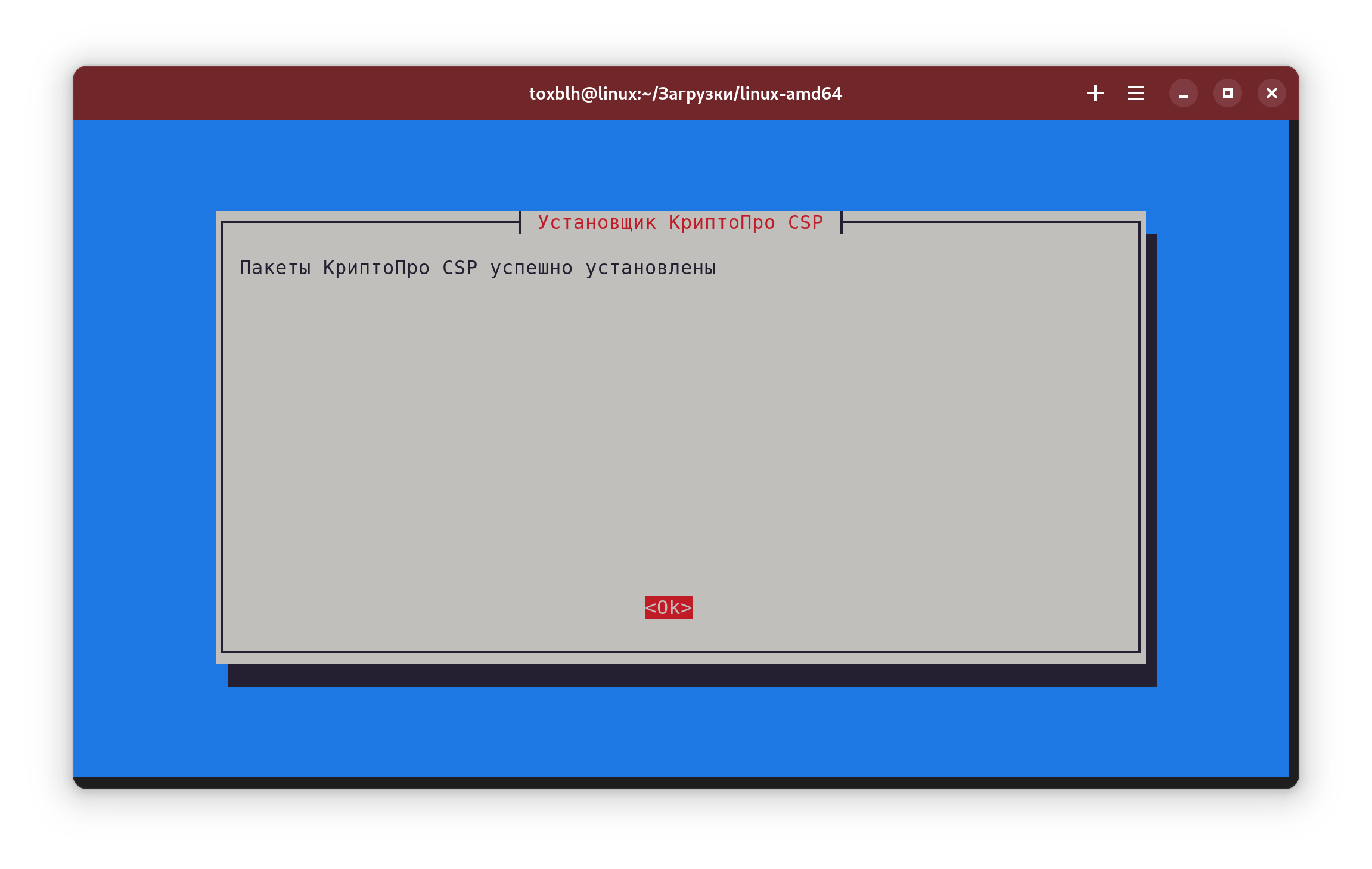
- Если лицензия была приобретена отдельно, выберите
<Ввести лицензию>и введите номер лицензии, указанную в бланке. Если лицензии нет или в сертификате есть встроенная лицензия — выберите<Позже>
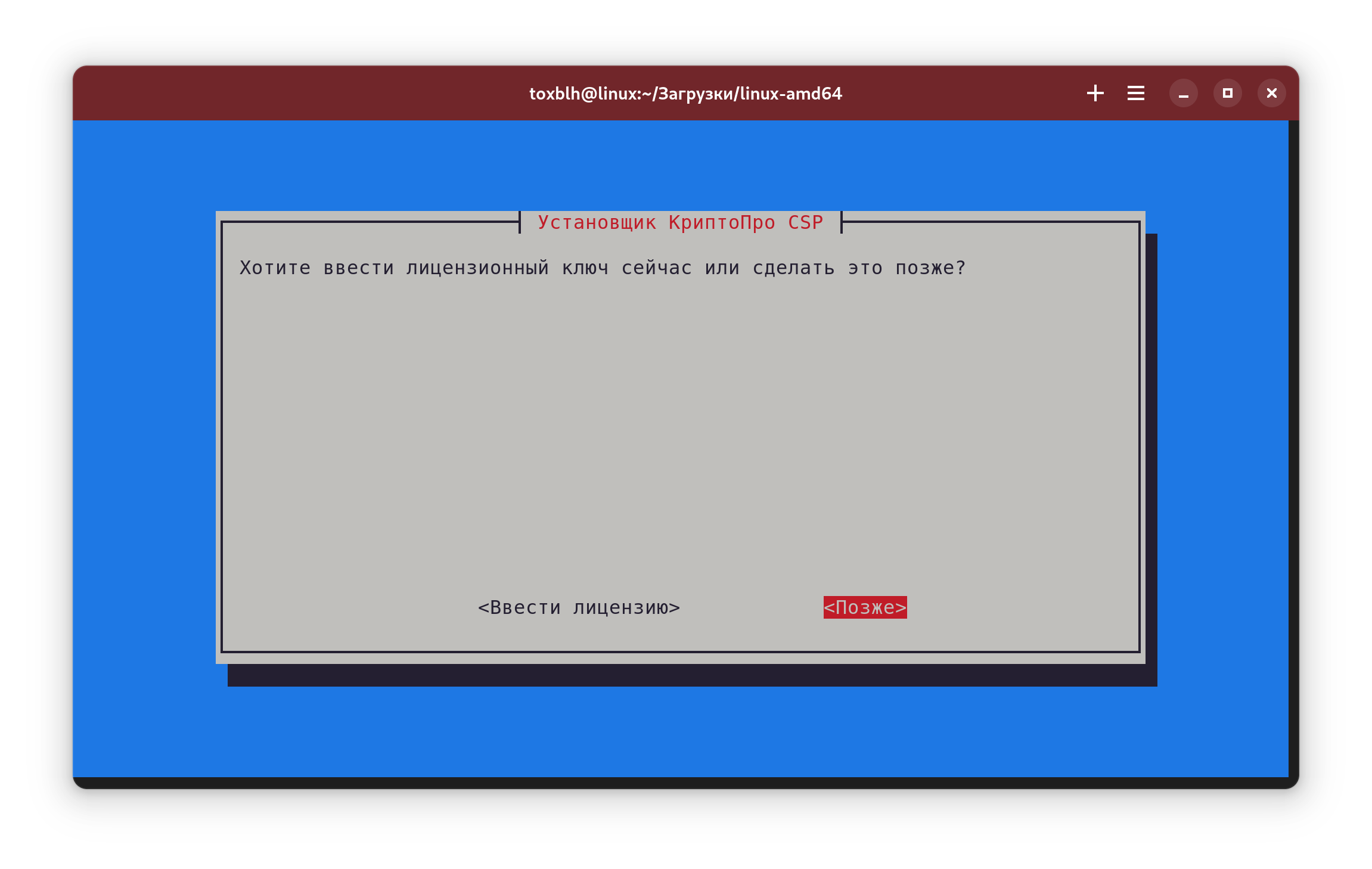
- Выберите
<Выход>и закройте установщик.
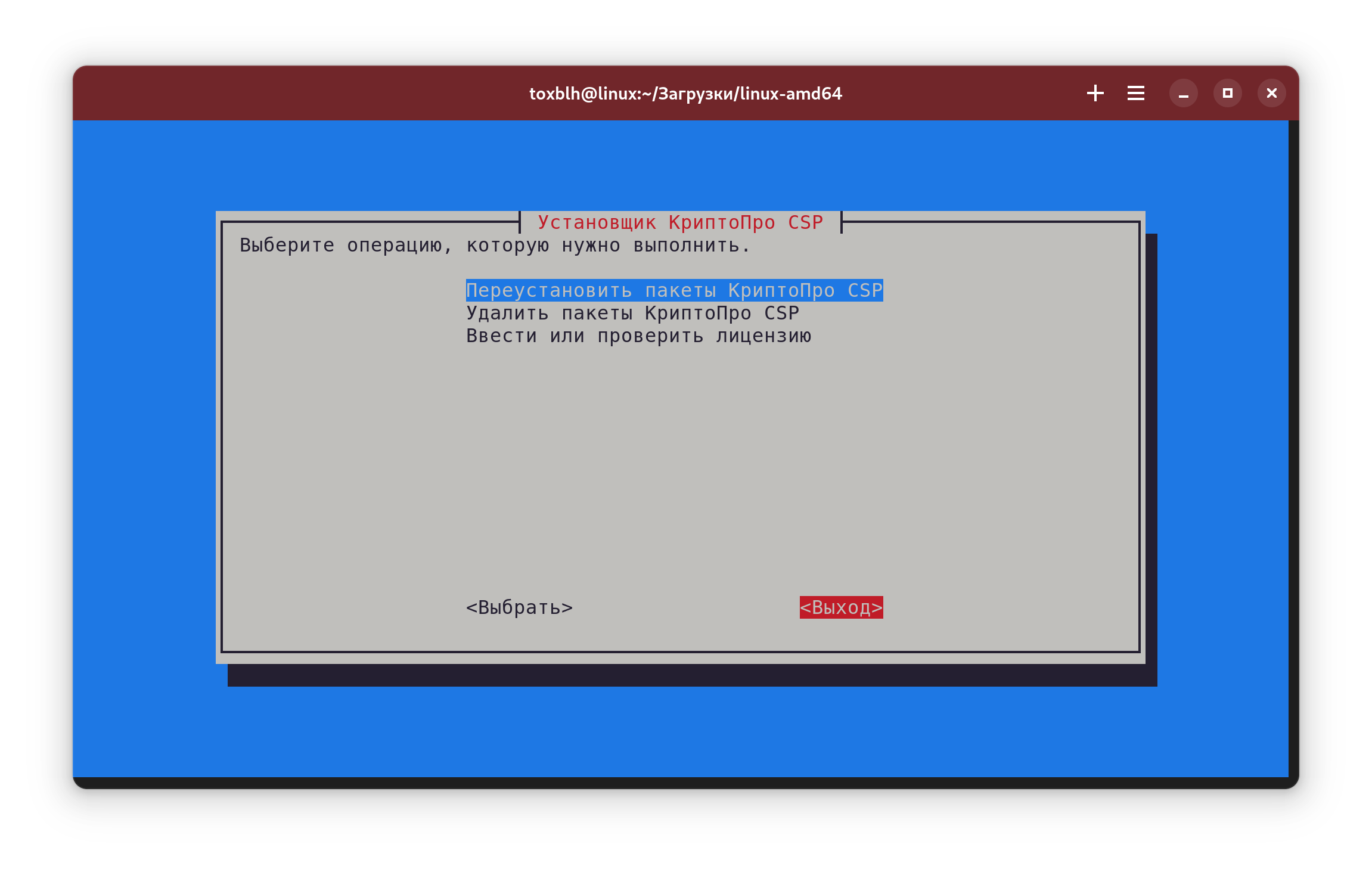
Источники:
Вход с помощью токена на Госуслугах
Установите расширение для браузеров на базе Chromium или для Mozilla Firefox
Проверьте, что расширение включено: на сайте Госуслуг расширение должно быть цветным и включённым. Если нет, проверьте настройки расширений
Для проверки работы: находясь на сайте Госуслуг, нажмите ПКМ на расширение, второй пункт сверху в меню должен быть — расширение может получать доступ к данным сайта и изменять их

Установите пакет IFCPlugin с сайта Госуслуг (Источник: п.2 установки)
Загрузите конфигурационный файл
ifcx64.cfg(Источник: п.3 установки)Откройте терминал (ПКМ ->
Открыть терминал) в той же папке, где находится файлifcx64.cfg, и выполните команду
sudo cp ~/ifcx86.cfg /etc/ifc.cfgВход можно проверить на Госуслугах с помощью вашего токена на странице входа:
- Нажмите на пункт
Войти с электронной подписьюиГотово - Выберите нужный сертификат электронной подписи
- В окне
Ввод пин-кода, введите любое значение (оно на данном этапе не проверяется) и нажмитеПродолжить - При возникновении окна КриптоПро CSP, введите пин-код для ключевого контейнера в поле
Парольи нажатьOK.
- Нажмите на пункт
При возникновении проблем для браузеров на основе Chromium, выполните следующую команду:
sudo cp /etc/opt/chrome/native-messaging-hosts/ru.rtlabs.ifcplugin.json /etc/chromium/native-messaging-hostsРешение проблем
Ошибка Электронная подпись не найдена означает, что есть проблемы с файлом ifcx64.cfg. Повторите действие из Пункта 4
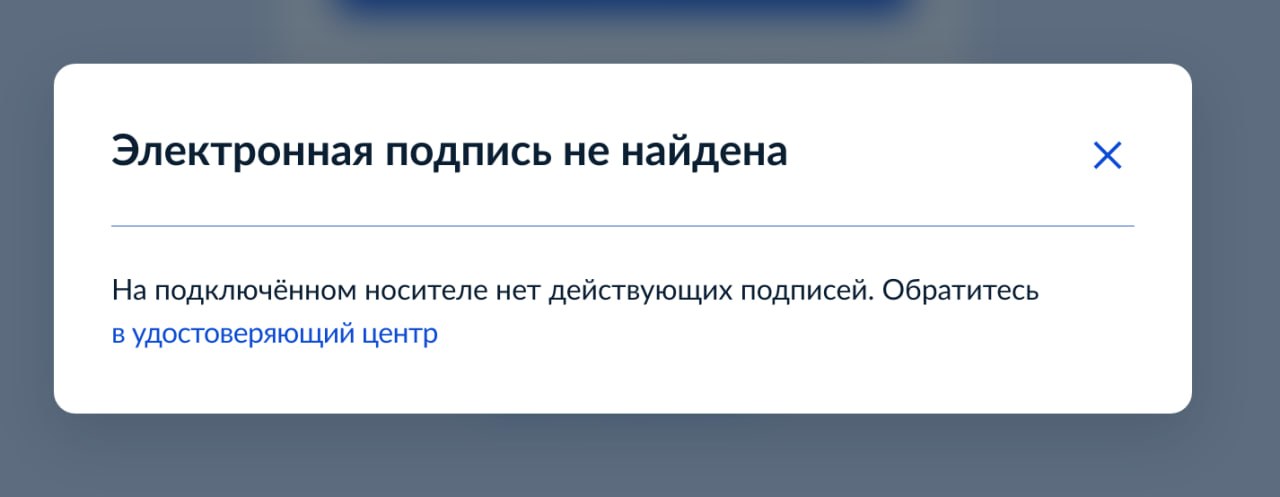
Источники:
 Давид Султаниязов
Давид Султаниязов Anton Palgunov
Anton Palgunov Олег Щавелев
Олег Щавелев Семён Фомченков
Семён Фомченков